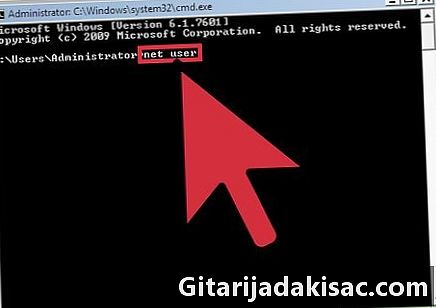
Innehåll
är en wiki, vilket innebär att många artiklar är skriven av flera författare. För att skapa denna artikel deltog 49 personer, några anonyma, i sin utgåva och förbättring över tid.En kommandoprompt låter dig ange kommandon som du beställer din maskin att köra med ett program inbyggt i ditt operativsystem. Följ dessa riktlinjer om du vill ändra lösenordet för en dator med Windows Command Prompt.
1. Öppna kommandotolken: för att göra detta klickar du bara på knappen start från din dator och skriv "Kommandotolken" i sökfältet. Klicka sedan på kommandotolken när den visas. Annars, tryck samtidigt på Windows-knappen och R-tangenten på tangentbordet för att öppna fönstret utföra skriv sedan cmd för att öppna kommandotolken. 2.Andra en användares lösenord i kommandotolken, logga in som administratör och ange följande kommando: netanvändarnamn * / domän När du uppmanas att ställa in ett lösenord för användaren användaren, ange det nya lösenordet och inte det gamla. När det nya lösenordet har matats in kommer systemet att be dig bekräfta genom att ange lösenordet en andra gång. Du kan också ange följande kommando: netanvändar användarnamn new_password Genom att göra detta kommer lösenordet att ändras utan en bekräftelse. Detta kommando låter dig också ändra lösenord i en batchfil.
Om de försöker ändra lösenordet får användare som inte är administratörer felet Systemfel 5 har inträffat. Åtkomst nekas.
stadier
- 11 make tillträde. Det nya lösenordet träder i kraft omedelbart. Om du nekas åtkomst eller om du får ett fel har kontot från vilket du gjorde manipuleringen inte tillräckliga rättigheter för att ändra lösenord. Gå till avsnittet Tips för att hitta lösningar. reklam
råd

- På datorer som kör Windows XP eller äldre kan du komma åt det hemliga administratörsläget genom att trycka på F5 under start (det kan vara svårt att trycka vid rätt tidpunkt, så du kanske måste gå tillbaka flera gånger) ) för att gå till Safe Mode (det hemliga administratörskontot visas bara i det här läget). Därifrån kan du följa stegen ovan.
- Om ditt konto inte har rättigheter att ändra lösenord kan du fortfarande kunna göra det genom att aktivera maskinens hemliga administratörskonto. Ange "nettanvändare" igen i kommandotolken. Ser du kontot "Administratör" som inte visas när du startar maskinen? Det hemliga administratörskontot är vanligtvis inaktiverat, men det är möjligt att aktivera och inaktivera konton från kommandotolken.
- För att inaktivera ett konto, ange: nettanvändare kontonamn uppsättning / INAKTIV
- För att aktivera ett konto, ange: nettanvändare kontonamn uppsättning / AKTIV
varningar
- Var försiktig med kommandotolken, den är mer kraftfull än du kan föreställa dig. Mishandling kan allvarligt skada din maskin.
- Om du inte har administratörsrättigheter nekas du åtkomst.
- Gör inte inte det på en maskin som inte tillhör dig, särskilt om det är datorn i en skola eller företag som du arbetar för. Om du fastnar kommer du antagligen att skyllas eller skjutas.